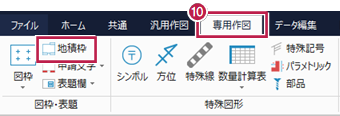| プログラム名 | CAD | Ver. | Ver.2 | ID | T000954 | 更新日 | 2020/06/23 |
Q:《CAD》で申請枠の各項目の幅や高さの調整をしたり、タイトル文字のサイズやフォントを調整するにはどうしたらよいですか。
A:[設定]タブの[用紙設定]で[タイトル設定]をクリックして訂正してください。枠線の太さは[枠線設定]で変更できます。

操作方法
- [設定]タブをクリックします。
- [設定]グループ-[用紙設定]をクリックします。
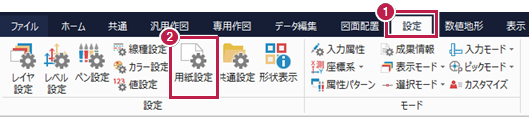
- 土地の場合は[地積用紙]タブ、建物の場合は[建物用紙]タブで、縦横サイズや余白、各枠幅や高さを測って入力します。
- [タイトル設定]をクリックします。

- 各タイトル文字の位置を[X座標](縦位置)、[Y座標](横位置)で調整し、[サイズ]や[フォント]なども設定します。
- 下のプレビュー画面で確認して[OK]をクリックします。
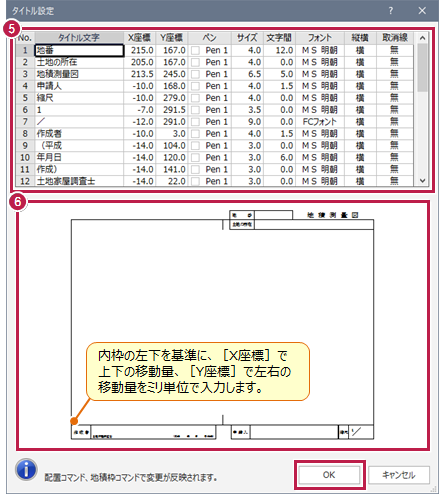
- [枠線設定]をクリックします。

- 太さを変更したい線を選択して[ペン]でペン番号を設定し、[OK]をクリックします。
※線の太さは「ペン」で管理しているため、[設定]タブの[ペン設定]で太さ設定をおこなってください。
操作方法はこちらを参照してください。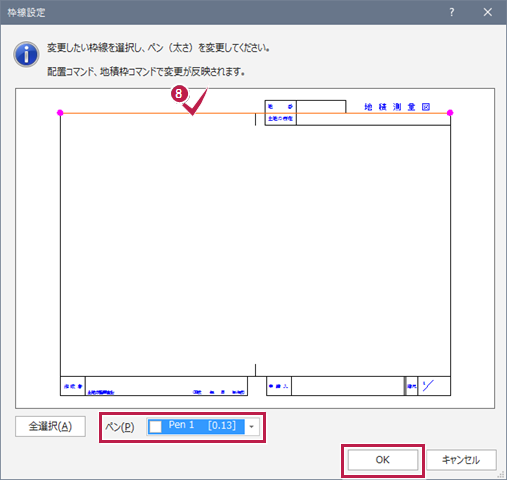
- [用紙設定]で[OK]をクリックして、画面を閉じます(今回設定した内容を今後も使用する場合は、[書込み]で設定を書き込んでおくと便利です)。
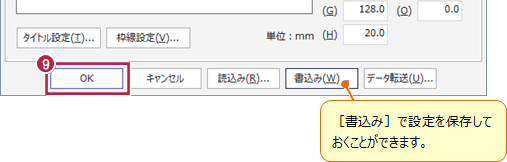
- [専用作図]タブの[図枠・表題]グループ-[地積枠]をクリックし、変更を反映させます。
再配置の操作方法はこちらを参照してください。